Cum să vă importați contactele în Gmail
Publicat: 2020-07-28Există momente când trebuie să vă mutați la o nouă adresă de e-mail sau la un nou cont Gmail. Primul lucru la care vă puteți gândi este să vă transferați toate e-mailurile și să creați o regulă de redirecționare a e-mailurilor. Dar nu uita de toate contactele tale!
În zilele sincronizării online, toate persoanele de contact sunt sincronizate automat între toate dispozitivele, atâta timp cât sunteți conectat la același cont. De aceea, este important să vă păstrați toate contactele actualizate. Dacă vă mutați la un nou cont Gmail sau Google, iată cum puteți importa contacte în Gmail din diverse surse (inclusiv Outlook, Android și iCloud) în formatele CSV și VCF (vCard).
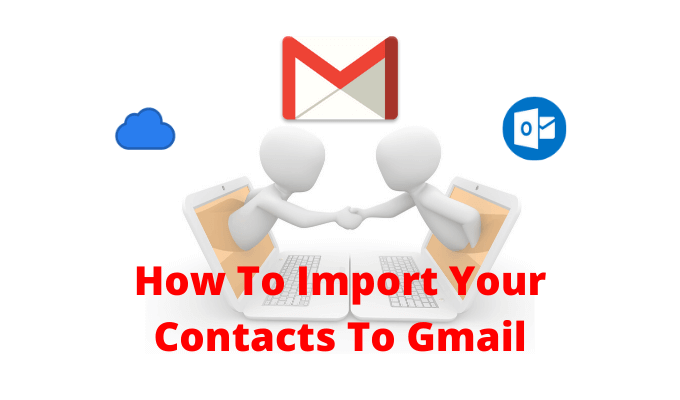
Cum să exportați contacte din Outlook
Dacă vă aflați în suita Microsoft și folosiți contul Outlook pentru a vă sincroniza contactele, veți găsi toate contactele stocate în secțiunea Persoane de pe site-ul web Outlook.
- Pentru a ajunge acolo, deschideți Outlook.com în browser și conectați-vă cu contul dvs.
- Aceasta va deschide căsuța de intrare Outlook. Din colțul din stânga jos, faceți clic pe butonul Persoane .
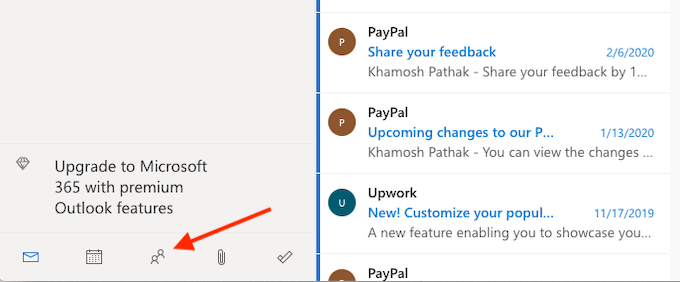
- Acum veți vedea toate contactele dvs. listate aici. Din colțul din dreapta sus, faceți clic pe butonul Gestionați . Aici, alegeți opțiunea Export Contacts .
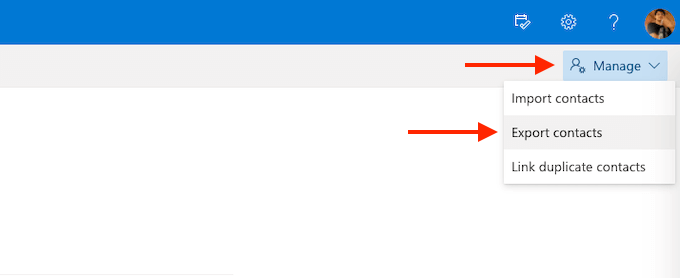
- Din fereastra pop-up, puteți alege să descărcați toate contactele sau un anumit grup. Apoi, faceți clic pe butonul Export .

Într-o secundă sau două, Outlook va salva un fișier CSV în folderul de descărcare.
Cum să exportați contacte de pe iCloud (și iPhone)
Utilizatorii de iPhone care folosesc iCloud pentru a sincroniza contactele își pot exporta toate contactele folosind site-ul iCloud de pe un desktop sau laptop. Spre deosebire de Outlook și Gmail, iCloud exportă contactele în format vCard (.vcf). Dar nu vă faceți griji, Gmail poate citi și importa formatul VCF foarte bine.
În primul rând, ar trebui să vă asigurați că sincronizarea contactelor iCloud este activată. Pentru a face acest lucru, deschideți aplicația Setări și atingeți profilul dvs. din partea de sus. Aici, alegeți opțiunea iCloud și, din ecranul următor, asigurați-vă că comutatorul Contacte este activat.

- Acum, deschideți site-ul web iCloud în browserul pentru desktop sau laptop și, după conectare, alegeți opțiunea Contacte .
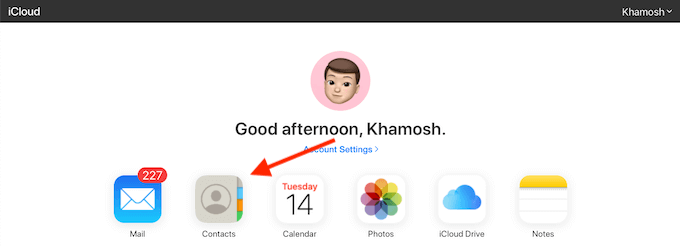
- Faceți clic pe pictograma Roată din colțul din stânga sus și alegeți opțiunea Selectați tot . De asemenea, puteți utiliza comanda rapidă de la tastatură Comandă/Control + A.
- Acum faceți clic din nou pe pictograma Roată și alegeți opțiunea Export vCard .
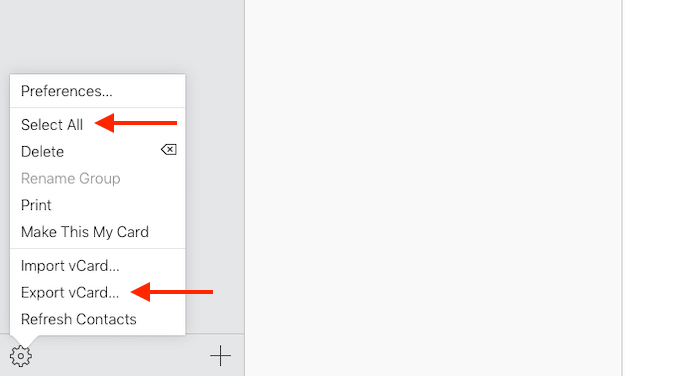
iCloud va descărca instantaneu fișierul VCF pe computer.
Cum să exportați contacte din Gmail
Mutarea contactelor dintr-un cont Gmail în altul este destul de ușoară. Va trebui să exportați contactele din primul cont Gmail pentru a le importa în noul cont Gmail. Mai întâi, asigurați-vă că sunteți conectat la contul Gmail din care doriți să exportați contactele și deschideți site-ul web Contacte Google într-o filă nouă.
- Aici, din bara laterală, alegeți opțiunea Export .
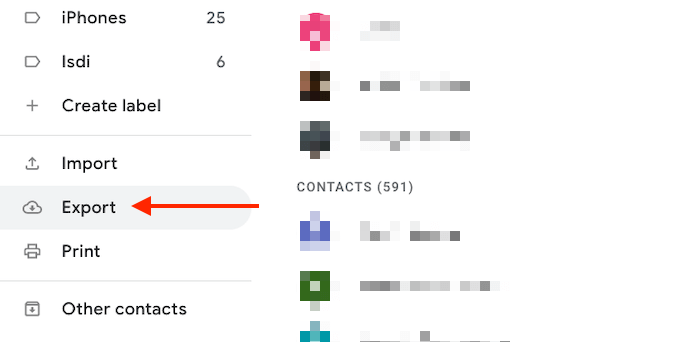
- Google vă va arăta câteva opțiuni în fereastra pop-up. Puteți exporta doar contactele selectate, toate persoanele de contact sau persoanele de contact cu o anumită etichetă.
- Pe măsură ce îl exportăm pentru o altă adresă Gmail, asigurați-vă că este selectat formatul CSV Google. Apoi faceți clic pe butonul Export .
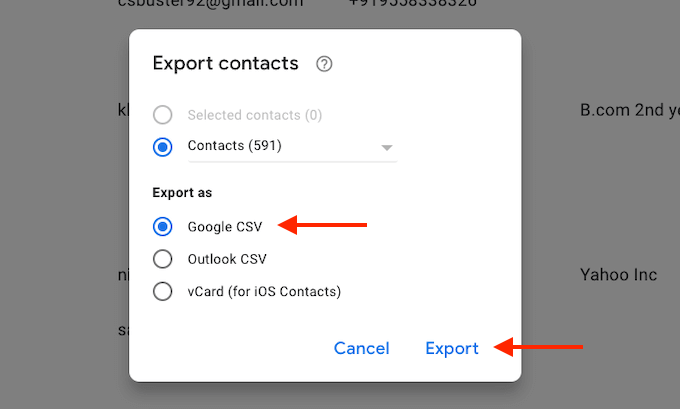
Google va descărca acum fișierul CSV.
Cum să exportați contacte de pe un smartphone Android
Dacă utilizați un smartphone Android și aveți toate contactele salvate local sau pe cartela SIM, le puteți exporta în continuare destul de ușor.
Diferiți producători de Android folosesc propria aplicație de contacte. Acesta este motivul pentru care vă recomandăm să utilizați o aplicație terță parte pentru a exporta contactele locale.
Aplicația Super Backup & Restore este o soluție de încredere pentru a face backup și a restabili contactele și jurnalele de apeluri.

- După instalarea aplicației, accesați secțiunea Contacte .
- Aici, pentru a face backup pentru toate contactele, alegeți opțiunea Backup All .
- Din ecranul următor, puteți schimba numele fișierului VCF. Apoi atingeți butonul OK .
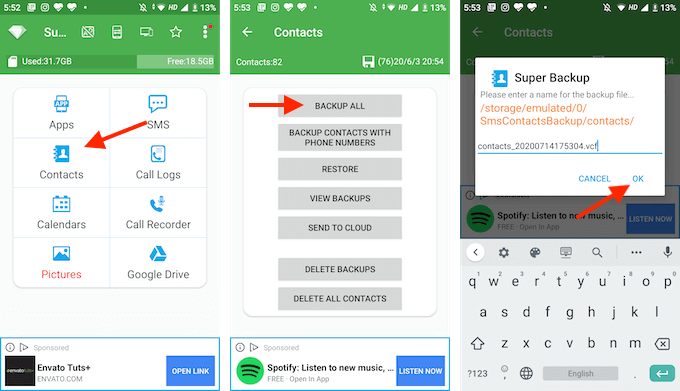
- Aplicația a creat acum un fișier VCF pentru dvs. și acesta va fi salvat în stocarea locală. Aplicația vă va întreba dacă doriți să o încărcați pe Google Drive sau să o distribuiți altor aplicații.
- Vă recomandăm să trimiteți acest fișier prin e-mail. Alegeți opțiunea Trimite altora și apoi, din lista de aplicații, atingeți Gmail .
- Introduceți adresa dvs. de e-mail în câmpul Către și apoi trimiteți e-mailul.

În acest fel, fișierul VCF va fi întotdeauna disponibil în contul dvs. Gmail și îl puteți descărca sau importa pe orice platformă (acest lucru poate fi util dacă vă mutați de pe Android pe iPhone).
Cum să exportați contacte de pe iPhone (fără iCloud)
Dacă nu doriți să utilizați sincronizarea iCloud, puteți utiliza o aplicație terță parte pentru a exporta manual toate contactele locale iPhone (este la fel de ușor să mutați contactele Google pe iPhone).
Există multe aplicații de backup pentru contacte în App Store, dar singura aplicație care a trecut testul timpului este Backup pentru contactele mele. Versiunea gratuită a aplicației vă permite să exportați până la 500 de contacte VCF. Puteți cumpăra aplicația My Contacts Backup Pro pentru 1,99 USD pentru a elimina toate limitele.
Este o aplicație foarte simplă care vă permite să exportați și să trimiteți prin e-mail contacte de pe iPhone. În mod implicit, aplicația exportă contacte în format VCF (vCard), dar îl puteți schimba în CSV din meniul de setări al aplicației.
Deschideți aplicația și atingeți pictograma roată din colțul din dreapta jos. Aici, accesați secțiunea Tip și alegeți formatul CSV (Excel) .
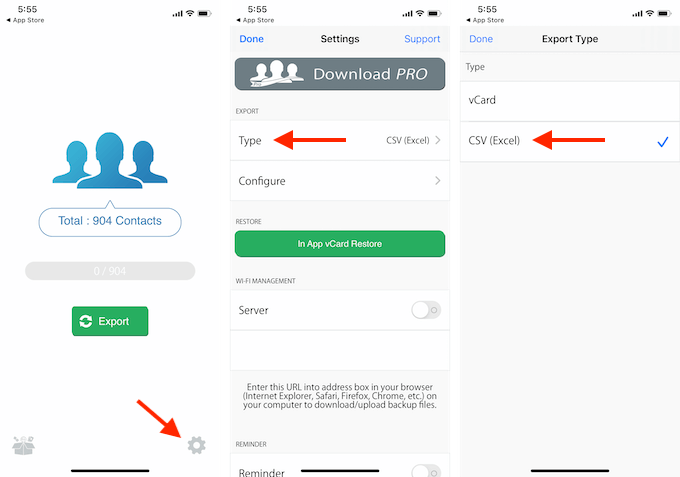
- Pentru a exporta contacte, deschide Backup Contacte mele și acordă aplicației permisiunea de a vă accesa contactele.
- Apoi atingeți pictograma Backup . Aplicația va începe să facă copii de rezervă pentru toate contactele dvs.
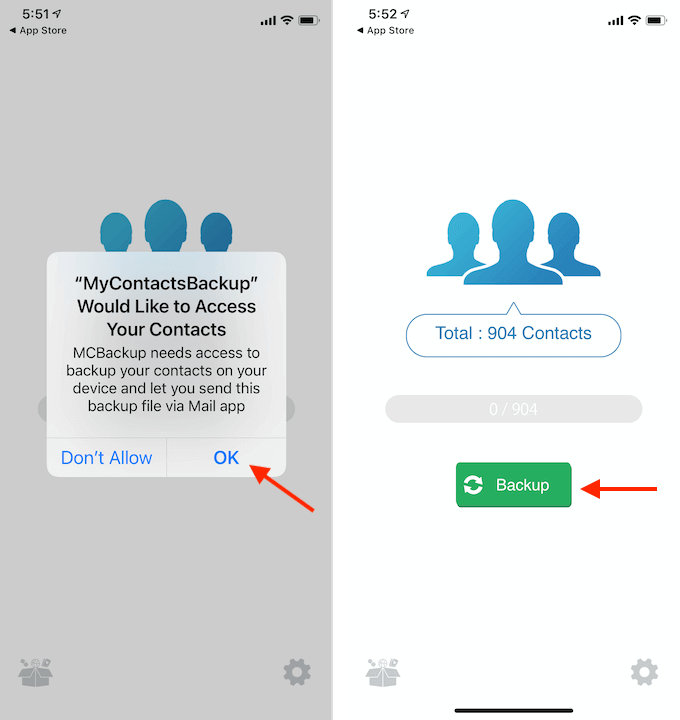
- După finalizarea procesului, atingeți butonul E- mail .
- Din meniul de scriere e-mail, introduceți adresa dvs. de e-mail pentru a vă trimite prin e-mail fișierul de contacte. Apoi atingeți butonul Trimite .
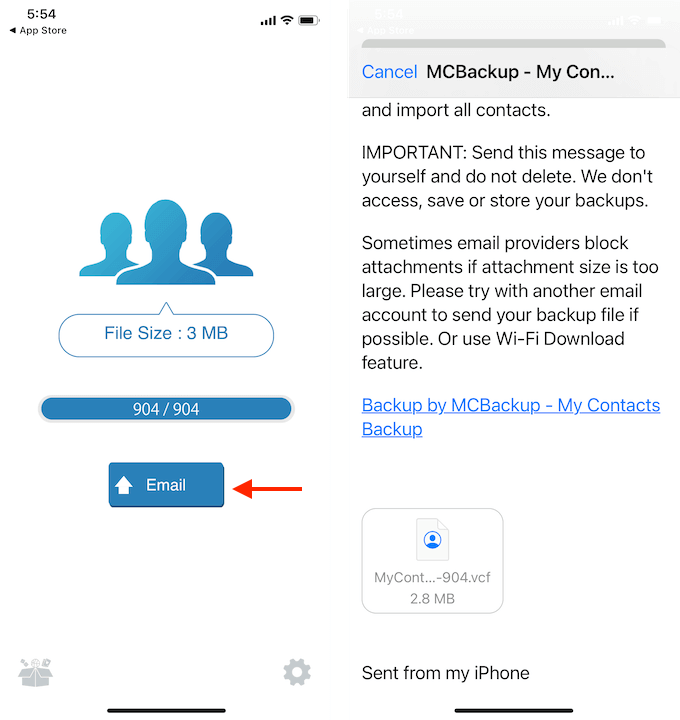
Verificați-vă căsuța de e-mail pentru a vedea dacă ați primit e-mailul cu fișierul de contact.
Cum se importă contacte în Gmail
Acum că ați exportat contacte și sunteți gata cu fișierul CSV sau VCF, este timpul să importați contactele în contul dvs. Gmail sau Google.
- Pentru a face acest lucru, accesați site-ul Google Contacts și conectați-vă cu contul dvs. Google.
- Din bara laterală, alegeți opțiunea Import .
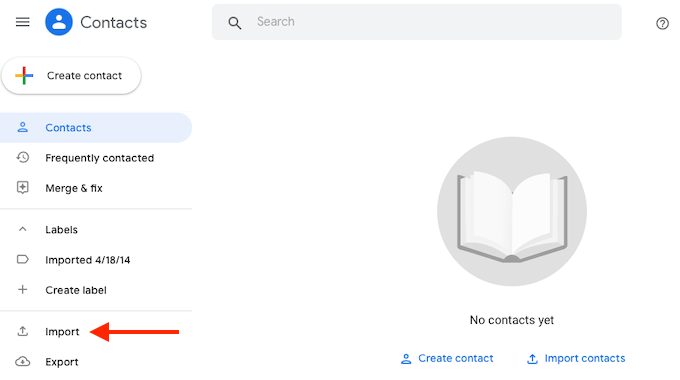
- Din fereastra pop-up, faceți clic pe butonul Selectați fișierul .
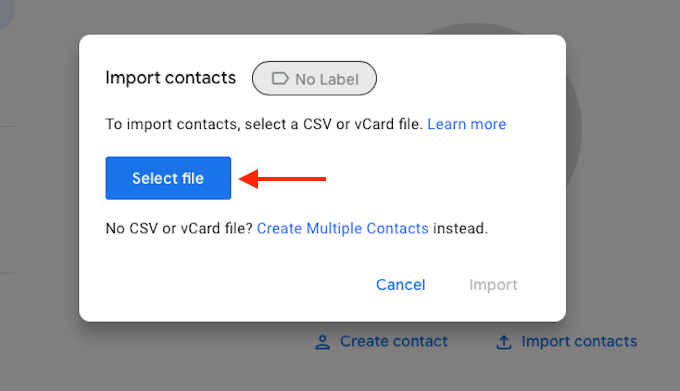
- Acum, selectați și deschideți fișierul CSV sau VCF pe care doriți să îl importați.
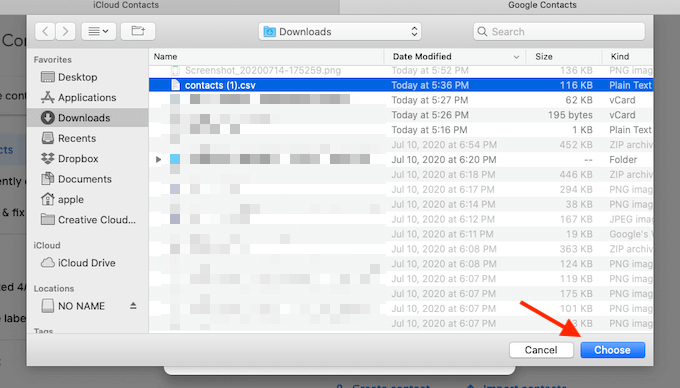
- Faceți clic pe butonul Import din fereastra pop-up.
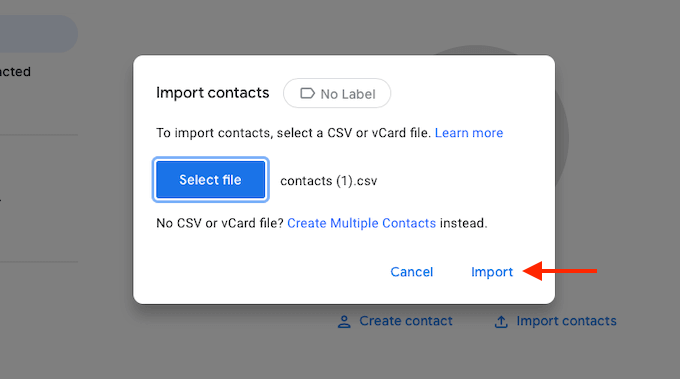
- Google Contacts va începe acum să lucreze și va începe să importe toate contactele din fișier.
În câteva secunde, veți vedea că toate contactele vor apărea pe site-ul web Google Contacts.
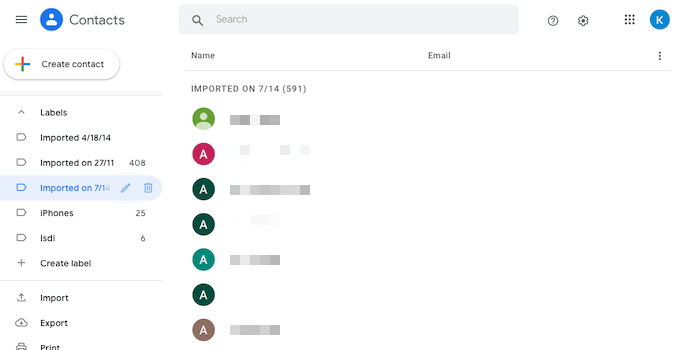
Aceste persoane de contact vor fi acum disponibile pe toate dispozitivele pe care ați activat sincronizarea Google.
Acum că v-ați mutat în noul cont Gmail, asigurați-vă că ștergeți datele de pe vechiul cont Google.
Care este instrumentul tău preferat de gestionare a contactelor pentru Google Contacts? Sunteți fan al noului site web Google Contacts? Împărtășiți-vă fluxurile de lucru cu noi în comentariile de mai jos.
